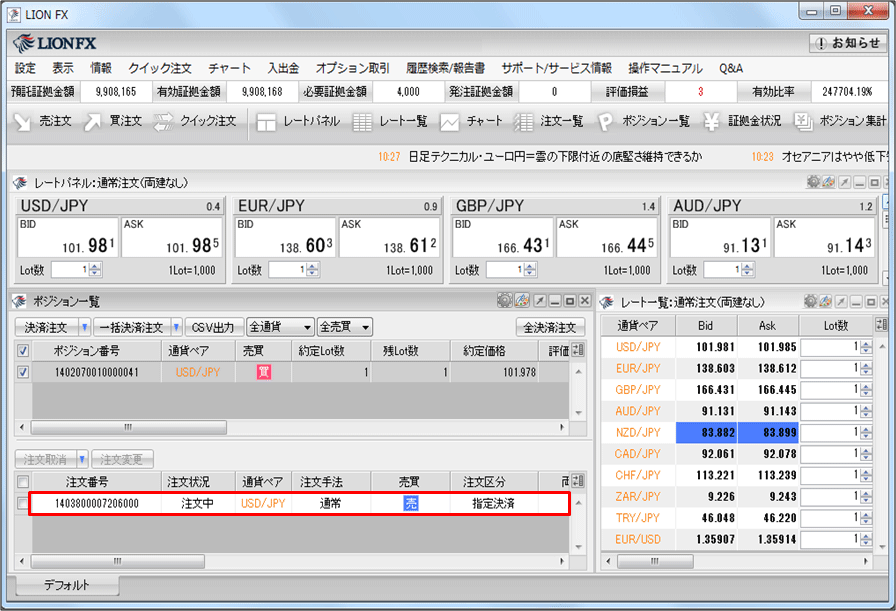利益が出たら、自動で損切レートを変更してくれる注文をするには?(決済トレール注文)
1. 【ポジション一覧】からトレール注文を入れる方法をご案内いたします。
トレール注文を入れたいポジションの行の上で右クリックします。
トレール注文を入れたいポジションの行の上で右クリックします。
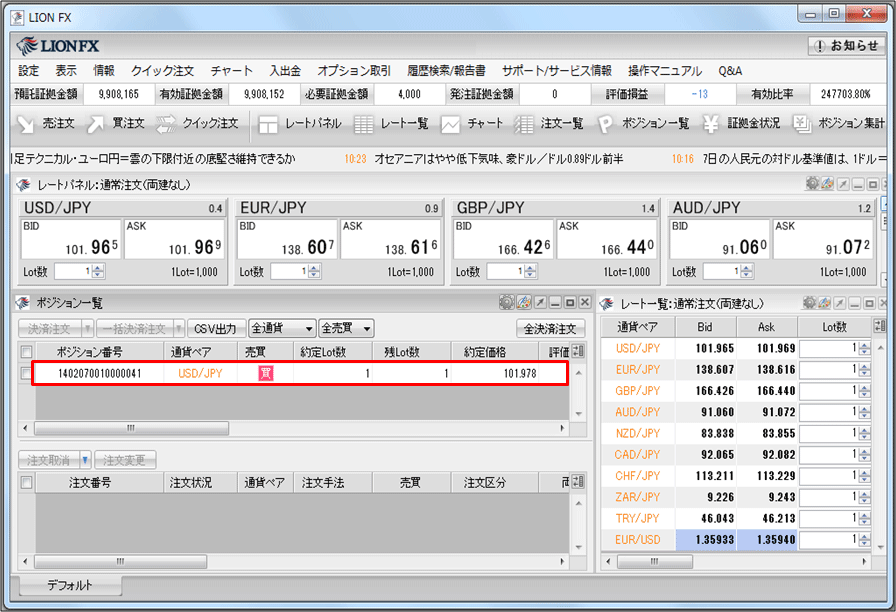
2. 決済注文一覧が表示されます。【トレール決済】をクリックします。
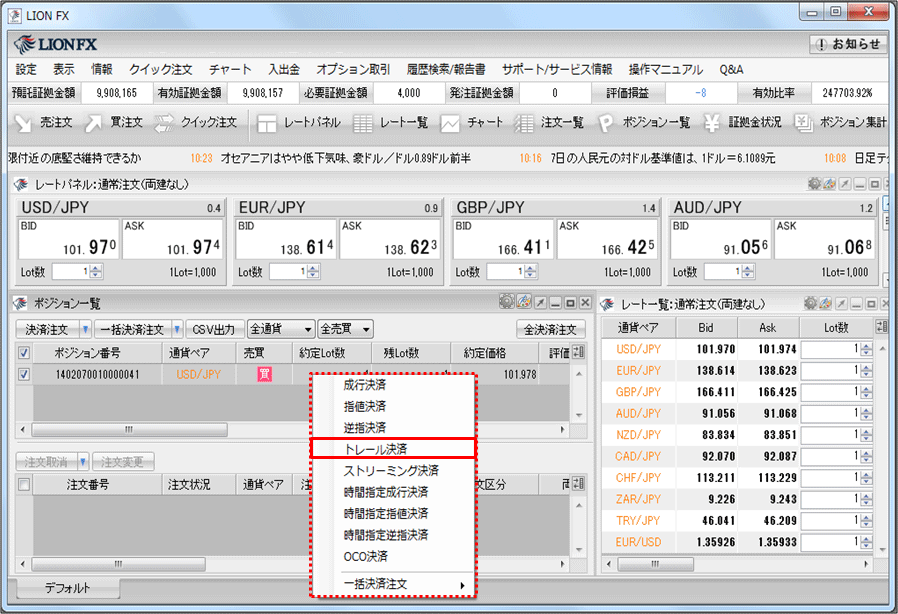
3. 決済注文画面が表示されます。
【執行条件】が【トレール】になっているか確認してください。
※決済したいポジションの行の上でダブルクリックすると、あらかじめ設定した注文画面を表示させることも可能です。
※執行条件の設定方法はこちら
【執行条件】が【トレール】になっているか確認してください。
※決済したいポジションの行の上でダブルクリックすると、あらかじめ設定した注文画面を表示させることも可能です。
※執行条件の設定方法はこちら
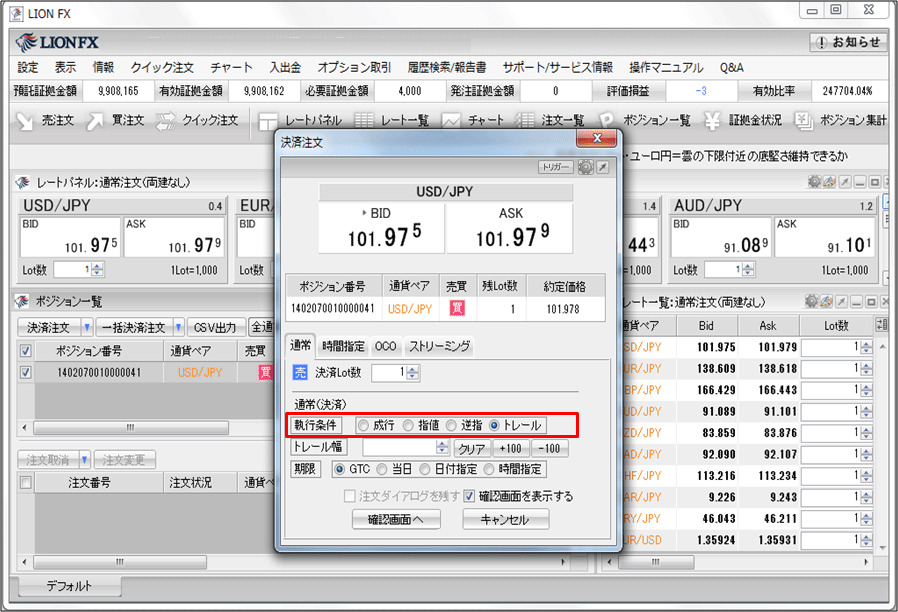
4. 【トレール幅】、【期限】を入力します。
【確認画面へ】をクリックします。
※【確認画面を表示する】にチェックを入れていない場合は、【注文】のボタンとなり、クリックすると注文されます。
※値幅の設定は、レートと同じ表示での入力となります。
(例) USD/JPY トレール幅10銭(=100pips)…「0.1」と入力
(例) EUR/USD トレール幅 10pips…「0.0001」と入力
【確認画面へ】をクリックします。
※【確認画面を表示する】にチェックを入れていない場合は、【注文】のボタンとなり、クリックすると注文されます。
※値幅の設定は、レートと同じ表示での入力となります。
(例) USD/JPY トレール幅10銭(=100pips)…「0.1」と入力
(例) EUR/USD トレール幅 10pips…「0.0001」と入力
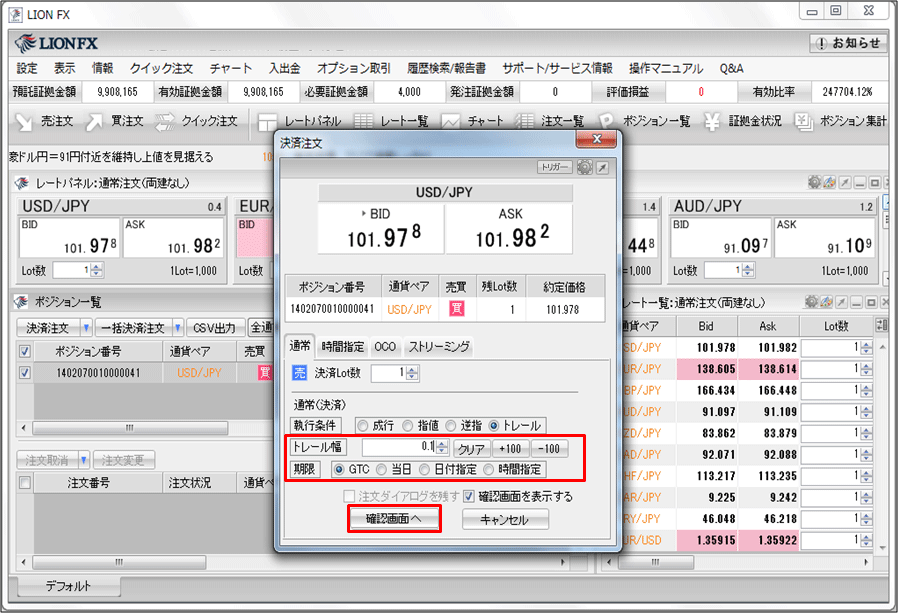
5. 【注文内容確認】画面が表示されます。注文内容を確認し、問題なければ【注文】をクリックします。
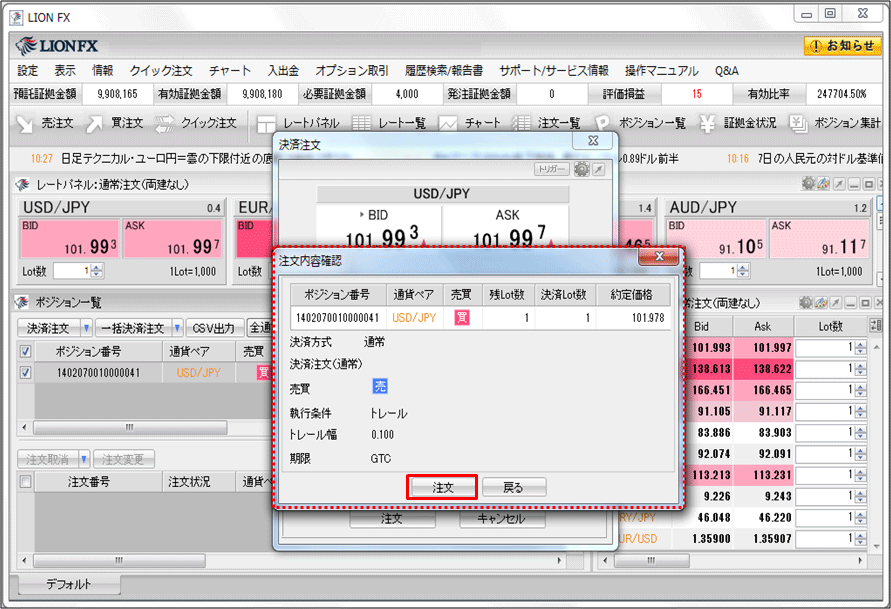
6. 注文受付のメッセージが表示されました。【OK】をクリックします。
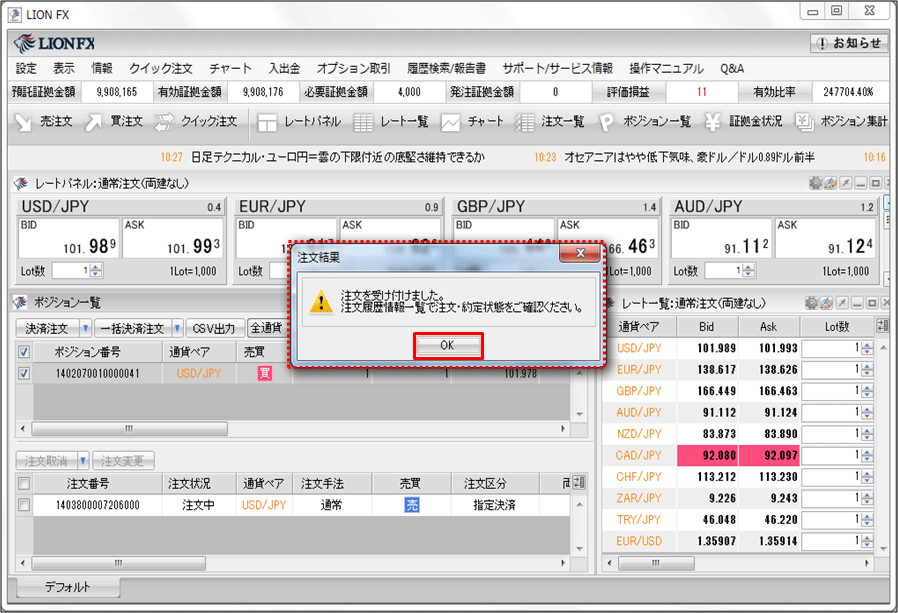
7. 【注文一覧】または、【ポジション一覧】でポジションにチェックを入れ、下段で決済注文を確認することができます。